如何设置机顶盒以便在电脑上玩游戏?
12
2025-04-07
在视频剪辑的过程中,添加声音是一个关键步骤,它能够使视频作品更加生动有趣。剪映电脑版是一款广受欢迎的视频编辑软件,它提供了丰富的音效和音频处理功能,旨在帮助用户轻松地为视频添加声音。本文将详细介绍如何在剪映电脑版中添加视频声音的具体操作步骤,并为初学者提供深入的指导。
在开始添加声音之前,您需要确保已经安装了最新版本的剪映电脑版。同时,准备好您需要添加到视频中的音频文件。剪映支持多种音频格式,如.mp3、.wav等,确保您的音频文件格式与剪映兼容。
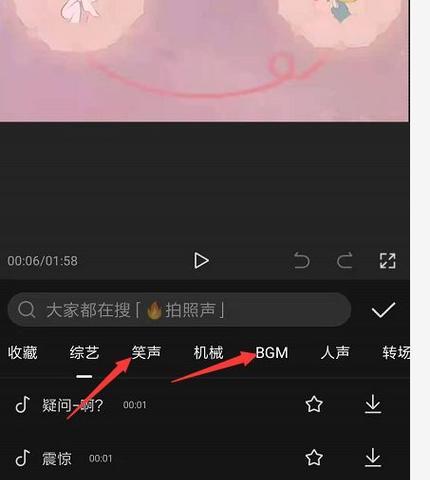
步骤1:导入视频素材
打开剪映电脑版,创建一个新项目或打开一个现有项目。紧接着,将您要编辑的视频文件导入剪映的项目中。
步骤2:添加背景音乐
1.点击时间轴上视频缩略图下方的音频轨道。
2.在弹出的菜单中选择“添加音乐”或“添加音频”。
3.在弹出的文件选择窗口中,找到并双击你想要添加的背景音乐文件。
步骤3:调整音量和剪辑音频
添加背景音乐后,视频轨道下方将出现音频轨道。您可以通过拖动音频的起始和结束点来调整播放时长,与视频片段相匹配。通过点击音频轨道上的音频文件并左右拖动来调整音量。
步骤4:添加音效或配音
如果您想为视频添加特定音效或配音,同样可以通过点击“添加音频”选择“添加音效”,选择合适的文件进行添加。对于配音,可以点击“添加音频”中的“录制声音”,然后根据提示进行录制。
步骤5:音频高级编辑
剪映电脑版提供了音频高级编辑功能,您可以通过点击音频文件右侧的小箭头展开编辑界面。在此界面中,您可以对音频进行淡入、淡出等设置,还可以对音频的频谱进行调整,以达到您想要的效果。
步骤6:音频同步
确保您的音频与视频同步是至关重要的。在剪映中,如果您发现音频与视频不同步,可以通过拖动音频文件到合适位置或使用时间轴上的“同步”工具进行调整。

问题:剪映电脑版无法添加音乐怎么办?
解决:请确保您的音频文件格式是支持的格式,并检查剪映是否为最新版本。
问题:音频和视频不同步怎么办?
解决:手动调整音频位置,直至与视频同步,或使用剪映内的时间同步工具,精确调整。
问题:如何提高剪映中音频的音量?
解决:选择音频文件,然后通过拖动音量条或在属性中输入数值来提升音量。

背景音乐和音效选择技巧
选择合适的背景音乐和音效对于提升视频质量至关重要。选择时,您需要考虑以下几点:
匹配视频风格:确保音乐或音效与视频主题和气氛相匹配。
避免版权问题:使用无版权或者授权的音乐和音效,以免引起版权纠纷。
音频编辑小贴士
利用淡入淡出:合理使用淡入淡出效果可以让音频过渡更加自然。
避免音量过大或过小:调整音频至合适的播放音量,确保观看体验。
通过上述步骤,您已经掌握了如何在剪映电脑版中添加视频声音的基本技巧。掌握这些简单的操作和技巧,您可以轻松地为您的视频作品添加高质量的声音效果,让您的视频作品更加生动和专业。如果您在操作过程中遇到任何问题,可以参照本文给出的常见问题和解决方案。希望本文的扩展阅读内容能够为您提供更多创造性的音频处理思路。继续探索剪映的功能,您可以发现更多提升视频质量的秘诀。
版权声明:本文内容由互联网用户自发贡献,该文观点仅代表作者本人。本站仅提供信息存储空间服务,不拥有所有权,不承担相关法律责任。如发现本站有涉嫌抄袭侵权/违法违规的内容, 请发送邮件至 3561739510@qq.com 举报,一经查实,本站将立刻删除。